Photoshop教你打造逼真的城市夜景特效(5)
文章来源于 优设,感谢作者 AverageJoseph 给我们带来经精彩的文章!设计教程/PS教程/照片处理2015-08-03
Step 37 同样的,在衣橱上方的边线处,画黑线,不透明度为15%。 Step 38 因为光线从右边窗口发出,所以,衣橱过道的阴影设置技巧类似窗口光束效果的制作过程。选用套索工具,选中衣橱表面,除了上面角落的小三角部
Step 37
同样的,在衣橱上方的边线处,画黑线,不透明度为15%。

Step 38
因为光线从右边窗口发出,所以,衣橱过道的阴影设置技巧类似窗口光束效果的制作过程。选用套索工具,选中衣橱表面,除了上面角落的小三角部分,没选中的这部分其实是阴影部分。
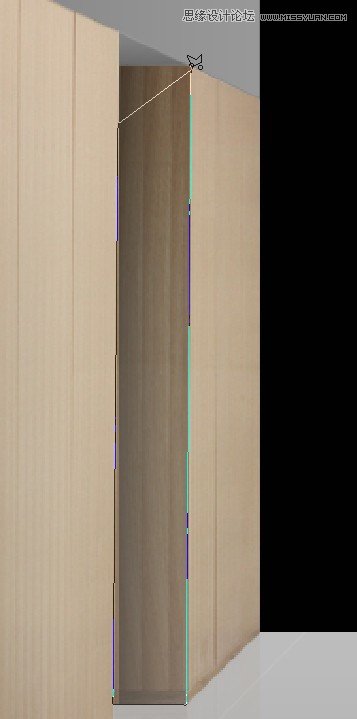
Step 39
选用渐变工具,从右边到左边,添加从白色到透明的线性渐变效果,按住shift键,是其呈直线。
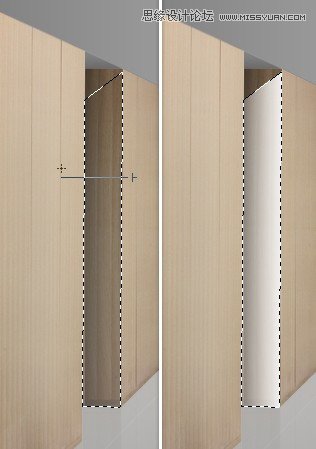
Step 40
取消选择,为该图层添加2 px羽化效果的高斯模糊滤镜效果。白色部分可能有点越界,所以选中橱面,添加图层蒙版,于是羽化效果只在橱面上呈现。其实,越往下,光线越暗,所以,我们要在图层蒙版上添加一层从黑色到透明的渐变效果,不透明度设置为70%左右。
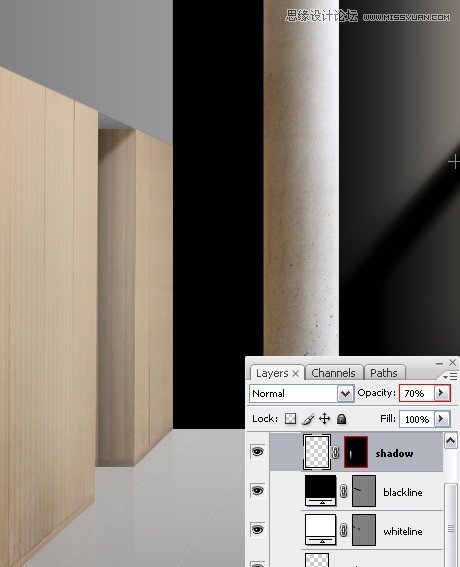
Step 41
为其他的橱面做相同的特效。

Step 42
接下来我们要开始做圆柱后面的窗户,该窗户可以看见海边城市风光。这个窗户的制作要放置在当前已经创建好的所有图层的底部。回到第一个图层,现在第一个图层是地板形状图层。然后,选用矩形工具,画矩形,现在上面啥都没有,所以颜色随意。

Step 43
现在,混合选项是关键,首先,将不透明度调整为0%,图层样式里,设置描边,位置:内部,大小6px。
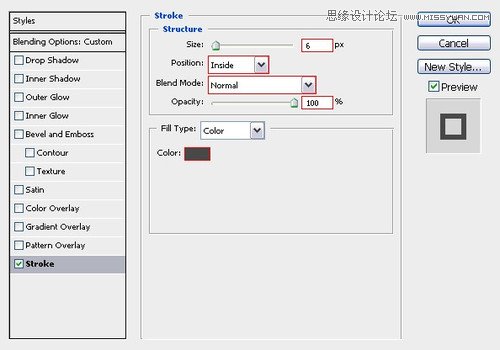
Step 44
复制此图层,改变图层样式中描边,内发光以及渐变叠加。描边改为:黑色,3px,内部。内发光:混合模式为正常,大小100px,不透明度10%。
渐变叠加部分,我们稍后再做调整,先将混合模式设置为正片叠底,不透明度25%,缩放55%,设置完成后效果图大致如下图。

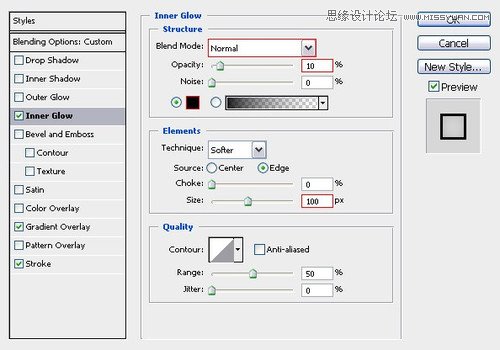
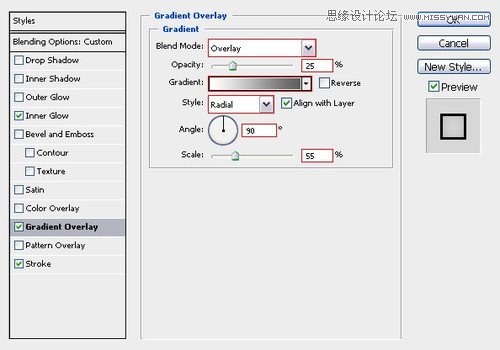
效果如下:

我将其颜色设置为深灰色,以使整个画面效果更清晰直观。
 情非得已
情非得已
推荐文章
-
 Photoshop制作唯美可爱的女生头像照片2020-03-17
Photoshop制作唯美可爱的女生头像照片2020-03-17
-
 Photoshop快速给人物添加火焰燃烧效果2020-03-12
Photoshop快速给人物添加火焰燃烧效果2020-03-12
-
 Photoshop调出人物写真甜美通透艺术效果2020-03-06
Photoshop调出人物写真甜美通透艺术效果2020-03-06
-
 Photoshop保留质感修出古铜色人像皮肤2020-03-06
Photoshop保留质感修出古铜色人像皮肤2020-03-06
-
 Photoshop制作模特人像柔润的头发效果2020-03-04
Photoshop制作模特人像柔润的头发效果2020-03-04
-
 古风效果:用PS调出外景人像中国风意境效果2019-11-08
古风效果:用PS调出外景人像中国风意境效果2019-11-08
-
 插画效果:用PS把风景照片转插画效果2019-10-21
插画效果:用PS把风景照片转插画效果2019-10-21
-
 胶片效果:用PS调出人像复古胶片效果2019-08-02
胶片效果:用PS调出人像复古胶片效果2019-08-02
-
 素描效果:用PS制作人像彩色铅笔画效果2019-07-12
素描效果:用PS制作人像彩色铅笔画效果2019-07-12
-
 后期精修:用PS给人物皮肤均匀的磨皮2019-05-10
后期精修:用PS给人物皮肤均匀的磨皮2019-05-10
热门文章
-
 Photoshop利用素材制作炫丽的科技背景2021-03-11
Photoshop利用素材制作炫丽的科技背景2021-03-11
-
 Photoshop使用中性灰磨皮法给人像精修2021-02-23
Photoshop使用中性灰磨皮法给人像精修2021-02-23
-
 Photoshop制作水彩风格的风景图2021-03-10
Photoshop制作水彩风格的风景图2021-03-10
-
 Photoshop制作创意的文字排版人像效果2021-03-09
Photoshop制作创意的文字排版人像效果2021-03-09
-
 Photoshop制作逼真的投影效果2021-03-11
Photoshop制作逼真的投影效果2021-03-11
-
 Photoshop制作故障干扰艺术效果2021-03-09
Photoshop制作故障干扰艺术效果2021-03-09
-
 Photoshop制作被切割的易拉罐效果图2021-03-10
Photoshop制作被切割的易拉罐效果图2021-03-10
-
 Photoshop制作人物支离破碎的打散效果2021-03-10
Photoshop制作人物支离破碎的打散效果2021-03-10
-
 Photoshop制作逼真的投影效果
相关文章1332021-03-11
Photoshop制作逼真的投影效果
相关文章1332021-03-11
-
 Photoshop给金属板上添加上逼真的生锈效果
相关文章5672020-03-03
Photoshop给金属板上添加上逼真的生锈效果
相关文章5672020-03-03
-
 绘制腹肌:用PS制作逼真的健身腹肌效果
相关文章10142019-04-19
绘制腹肌:用PS制作逼真的健身腹肌效果
相关文章10142019-04-19
-
 美瞳特效:用PS制作人像美瞳眼镜效果
相关文章14562019-04-16
美瞳特效:用PS制作人像美瞳眼镜效果
相关文章14562019-04-16
-
 光线特效:用PS照片添加逼真的自然光线
相关文章7372019-04-14
光线特效:用PS照片添加逼真的自然光线
相关文章7372019-04-14
-
 冬季特效:用PS调出冬季唯美的人像效果
相关文章4222019-04-04
冬季特效:用PS调出冬季唯美的人像效果
相关文章4222019-04-04
-
 打散效果:用PS制作人像打散特效
相关文章19412019-03-29
打散效果:用PS制作人像打散特效
相关文章19412019-03-29
-
 油画特效:用PS制作逼真的油画效果
相关文章10352019-03-16
油画特效:用PS制作逼真的油画效果
相关文章10352019-03-16
